※当ブログは記事中にPRを含む場合があります
\WordPressをするならConoha/
私は、独自ドメイン2個GET。※契約内容によります。
サブブログも、迷子になりながらも設定できました。
難しかったところを、こちらに記録しておきます。ご活用ください。
今回はWordPressからテーマにCocoonを選んだ人向けの記事です。
「画像サイズ」には2つの意味がある
「画像サイズ」として、「画像の大きさ」のみを想像している方も多いのではないでしょうか。
ブログの「画像サイズ」には、そもそも「画像の大きさ(表示サイズ)」と「画像のファイルサイズ」の2つの意味があります。
記事に掲載する画像は、これら2つのサイズを最適化することが重要です。
とくに大切なのは「画像のファイルサイズ」。
ファイルサイズとは、データの大きさです。サイズが大きいほど、読み込むのに時間がかかります。
【EWWW Image Optimizerの設定方法】
スクショを貼り付けたかったので、
画像圧縮でブログを軽くするプラグイン
「EWWW Image Optimizer」を導入
インストールするだけで、今後Wordpressにアップロードする画像を自動で圧縮してファイルサイズを小さくしてくれます。
アップロード済み画像は手動ですが、一括で圧縮が出来ます。
プラグインの追加と有効化
【インストールと有効化】
WordPress管理画面(左の一覧)から
→『プラグイン』
→ 「プラグインを追加」
→「EWWW Image Optimizer」を検索
→「インストール」
→「有効化」
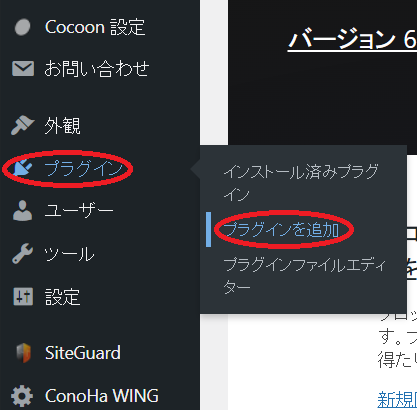
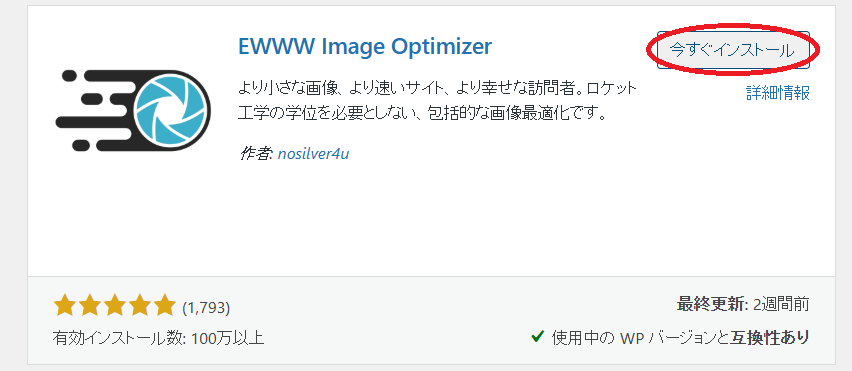
フロー形式の初期設定(「メタデータ削除」欄の確認)
WordPress管理画面から
→『設定』
→ 「EWWW Image Optimizer」
→「サイトを高速化」にチェック
→「今は無料モードのままにする」にチェック
→「次」をクリックします
→幅と高さの上限を「0」に設定
※この時、「メタデータを削除」にチェックがなければチェックする
→「設定を保存」をクリックします
→「完了」をクリック
「コンバージョンリンクを非表示」にチェックを入れる
【画像の拡張子を勝手に変更しないように設定する】
WordPress管理画面(左の一覧)から
→『設定』
→ 「EWWW Image Optimizer」
→「ルディロクスモード」をクリックします
→「変換タブ」をクリックします
→「変換リンクを非表示」にチェック
→「変更を保存」をクリックします
「変換リンクを非表示」にチェックを入れないままにしておくと、画像の拡張子を勝手に変更する可能性があります。
その結果画像の質が勝手に下がると言うデメリットがあるので、忘れずにチェックを入れましょう。
【迷子へお届けするリンク集】
ようこそ、心の友よ・・・
難しいよね設定。私も迷った。
WordPress初心者必見|Cocoon利用者特化
目次
1.Cocoon導入後に必ずやる【初期設定とおすすめプラグイン】について
2.【XML Sitemap Generator for Google】を設定し、アナリティクスとサーチコンソールを使えるようにしよう。
3.【reCaptcha by bestWebSoft】で、スパム・迷惑メール防止の設定をしよう。
※Invisible reCaptchaに不具合があるため、代替えに『reCaptcha by bestWebSoft』と『Contact Form 7』を使おう。
4.【Contact Form 7】で、問い合わせフォームを作ろう。
5.【EWWW Image Optimizer】をつかって画像を圧縮しよう。
上から順にやればなんとかなるはずだから活用してね。
あなたにも出来る。頑張れ!



コメント